Ghid optim despre cum să faci fundalul unei fotografii albe
Fundalul alb are o mulțime de utilizări în fotografie. Este avantajos, mai ales cand vine vorba de promovarea unui produs. Un alt scenariu obișnuit în care se folosește o fotografie de fundal alb este prin pașaport sau fotografii formale. Unii oameni folosesc pânză albă pentru a face un fundal alb. Dar din moment ce sunt realizate multe editoare foto, crearea unui fundal alb este acum posibilă fără niciun efort. În acest moment, veți avea informații complete despre cum să faci fundalul unei imagini albe. Cu ajutorul diferiților editori de pe computer și dispozitive mobile.
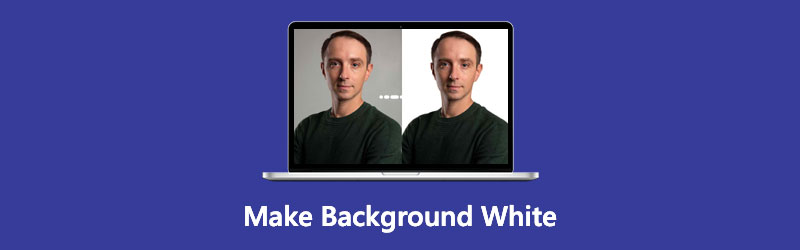
- Partea 1. Cum să faci fundalul Photo White online
- Partea 2. Cum să faci fundalul foto alb pe Photoshop
- Partea 3. Cum să faci fundalul foto alb pe iPhone
- Partea 4. Întrebări frecvente despre alb al fundalului
Partea 1. Cum să faci fundalul Photo White online
Cel mai simplu și mai convenabil mod de a face o fotografie cu fundal alb este Vidmore Eliminator de fundal online. Este un instrument online care intenționează să elimine fundalul unui subiect. Spre deosebire de alți editori foto ale căror instrumente de editare sunt foarte complicate, Vidmore a venit cu AI sau inteligență artificială. Ajută fiecare utilizator să elimine fundalul unei imagini și să o înlocuiască cu culoarea pe care o preferă. Prin urmare, acest instrument online nu impune tuturor să fie un expert în editare, deoarece este foarte convenabil de navigat.
Puteți utiliza Vidmore Background Remover Online gratuit și nu necesită abonament sau autentificare la niciun cont. De aceea, utilizatorii nu pot să nu fie pasionați de acest program online. Pe lângă editarea fundalului unei imagini, Vidmore modifică și imaginea cu ajutorul instrumentelor de tăiere, rotire și răsturnare. Dacă sunteți fascinat de abilitățile acestui instrument, îl puteți folosi pentru a crea un fundal alb pentru fotografia dvs. Simțiți-vă liber să urmați instrucțiunile de mai jos.
Pasul 1: Accesați site-ul principal al Vidmore Background Remover Online și începeți prin apăsarea butonului Încărcați Portret buton. Și apoi, puteți începe să adăugați imaginea dorită de la dvs Pliant.
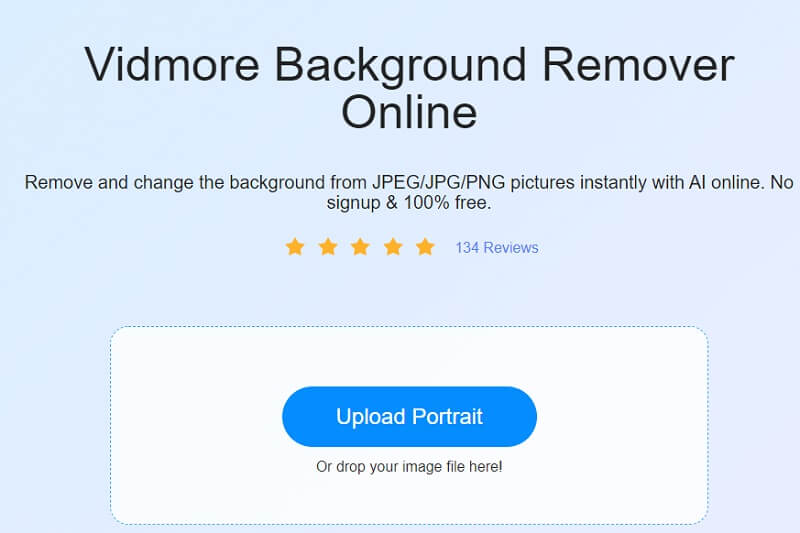
Pasul 2: După ce ați ales imaginea din dvs Pliant, așteptați inteligența artificială în timp ce procesează fișierul. Odată ce previzualizarea și fotografia originală apar pe imagine, puteți începe editarea imaginii. Mai întâi, selectați Editați | × butonul din partea de sus a ecranului și se va afișa o altă fereastră de afișare.
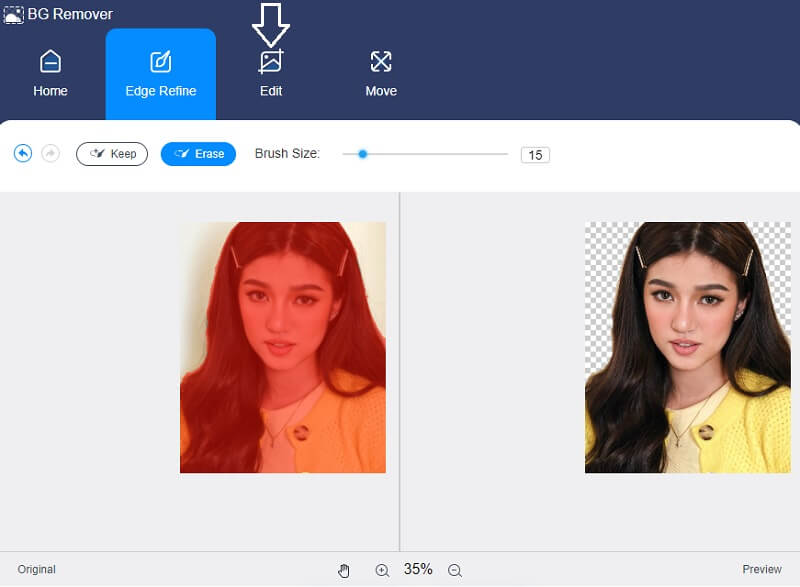
Pasul 3: Odată ce fundalul imaginii este eliminat, puteți începe să puneți un fundal alb. Apasă pe Culoare butonul și selectați culoarea albă de sus.
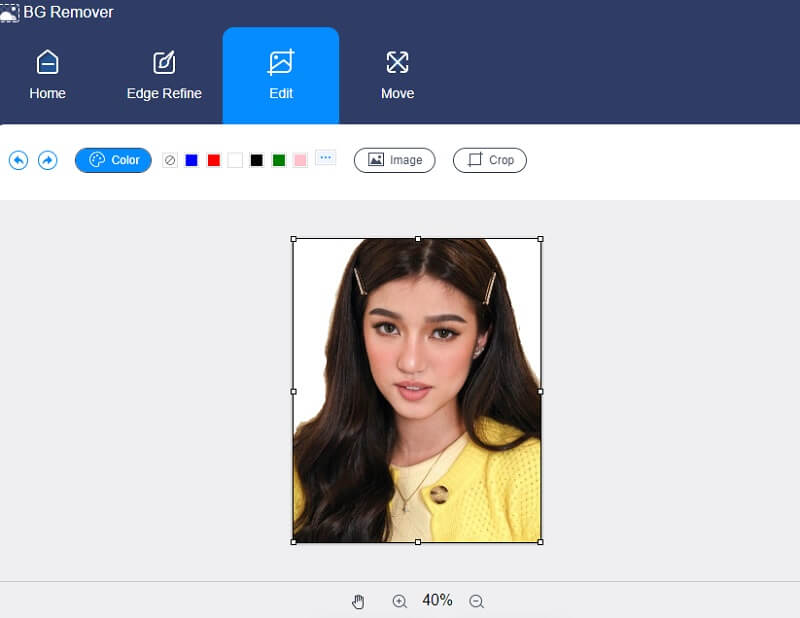
După ce ați ales un fundal alb pentru imaginea dvs., îl puteți redimensiona și atingând butonul A decupa buton. Sub Raport fila, puteți alege dintre opțiuni. Dar dacă nu sunteți suficient de mulțumit, puteți decupa manual imaginea mutând părțile laterale.

Și dacă credeți că imaginea este mai bună când este pe cealaltă parte, o puteți întoarce sau roti. Pentru a face acest lucru, atingeți Mișcare butonul și bifați Triunghi pictogramă pentru a răsuci imaginea.
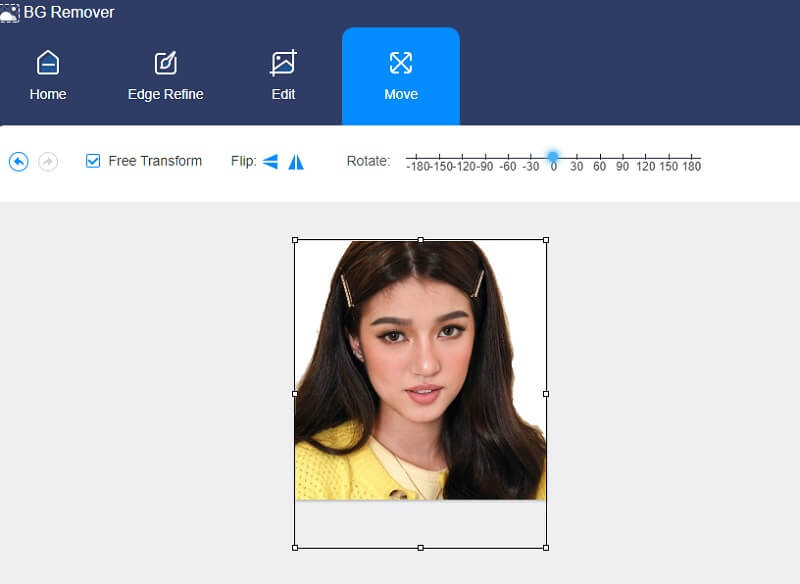
Pasul 4: Dacă sunteți mulțumit de fundalul alb de pe fotografia dvs., acum îl puteți descărca în folderul dvs. făcând clic pe Descarca butonul de mai jos.
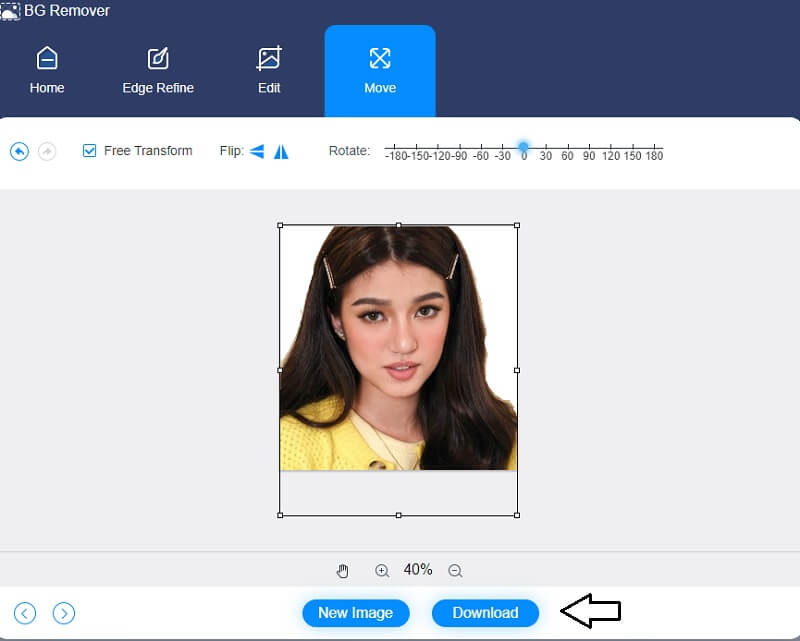
Partea 2. Cum să faci fundalul foto alb pe Photoshop
Photoshop este un instrument bine-cunoscut pentru capacitatea sa de a crea fotografii perfecte. Mulți oameni folosesc acest software în diverse aplicații în fiecare colț al globului. Photoshop nu este folosit doar pentru îmbunătățirea imaginilor, ci este utilizat și pentru proiectarea site-urilor web, editarea video și chiar pentru crearea de lucrări de artă. Photoshop este o provocare pentru începători, chiar dacă are capabilități excelente de editare. Se datorează faptului că are mai multe instrumente sofisticate. În plus, vă poate ajuta să creați un fundal alb pentru fotografia dvs. Iată cum procedați.
Pasul 1: Deschideți imaginea și faceți clic dreapta pe ea, apoi alegeți Deschis cu și atingeți Photoshop. După aceea, alegeți Ajustări meniul și faceți clic pe Niveluri din alegeri. De asemenea, puteți tasta Control + L pe tastatură.
Pasul 2: Photoshop va afișa trei glisoare pentru fiecare culoare primară, pe care le puteți modifica. Folosind Glisoare de nivel, creați un fundal alb pentru imaginea dvs. ajustându-le până când imaginea de fundal devine albă.
Pasul 3: Acum puteți salva fotografia după ce ați făcut alb fundalul imaginii.

Partea 3. Cum să faci fundalul foto alb pe iPhone
Dacă sunteți în căutarea unui editor foto de fundal la îndemână pe iOS, puteți apela la Photo Room. Este o aplicație care permite utilizatorilor să elimine fundalul și să îl modifice în funcție de preferințele lor. Photo Room folosește eliminarea automată a fundalului pentru a ajuta utilizatorii să obțină instantaneu imaginea de fundal dorită. Cu toate acestea, această aplicație permite utilizarea gratuită doar timp de trei zile și, după aceea, va solicita să beneficiați de un abonament. Dacă doriți să știți cum funcționează această aplicație, puteți vedea procedura de mai jos.
Pasul 1: În App Store, căutați Camera foto și instalați aplicația. Odată ce obțineți dispozitivul de eliminare a fundalului, faceți clic pe La care se adauga pictograma și încărcați imaginea din galeria dvs.
Pasul 2: În timp ce încărcați imaginea, aplicația va elimina automat fundalul și va afișa rezultatul. Și pentru ca tu să faci un fundal alb, alege din lista de culori oferită de aplicație.
Pasul 3: În cele din urmă, dacă fundalul devine alb, acum îl puteți salva pe dvs Rola aparatului foto.

Partea 4. Întrebări frecvente despre alb al fundalului
Pentru ce este grozav un fundal alb?
Un fundal alb este o alegere frumoasă pentru fotografii în prim plan, portrete de bază, fotografii de stoc și ședințe foto.
Care sunt câteva sfaturi pentru a adăuga un fundal alb în Photoshop?
Pe măsură ce mutați glisoarele, puteți adăuga umbre subtile la marginile imaginii pentru a-i oferi un aspect mai profesional. Faceți toate ajustările necesare umbrelor pentru a vă asigura că stilul dvs. fotografic este reprezentat cu acuratețe.
Pot elimina sigla Photo Room de pe imagine?
Sigla Photo Room se află sub Photo Room Pro. Prin urmare, dacă doriți să eliminați sigla sau filigranul, puteți achiziționa contul premium.
Concluzii
Faceți fundalul alb imaginile tale nu a fost niciodată mai simplu decât este acum, datorită acestui articol! După lecțiile despre fiecare instrument, puteți începe să creați un fundal alb pentru fotografiile dvs. de pe laptop, dispozitiv mobil sau chiar online. Dar să presupunem că credeți că o altă aplicație este o risipă de stocare. În acest caz, ar trebui să vă bazați pe un program la îndemână numit Vidmore Background Remover Online.


